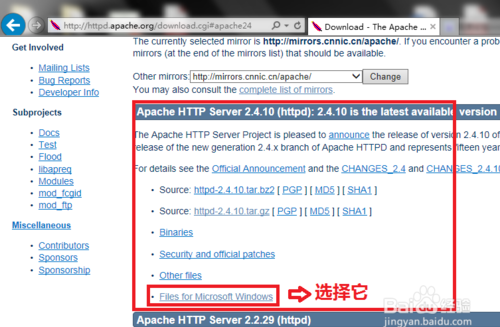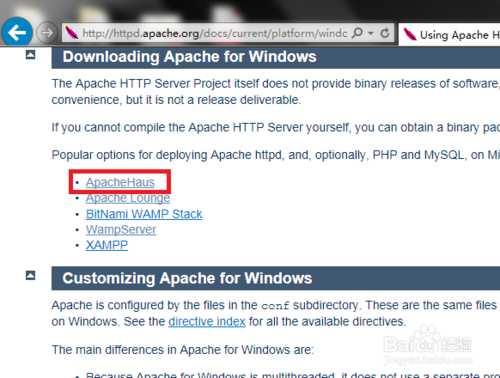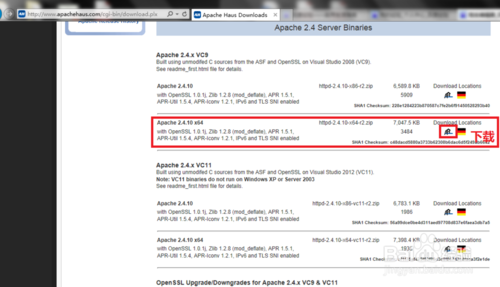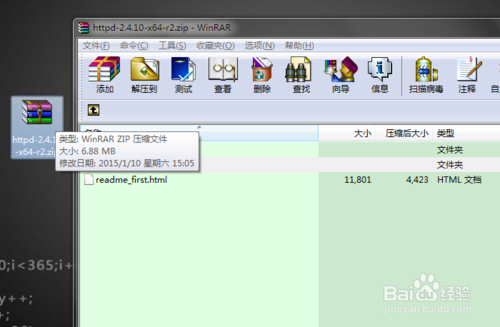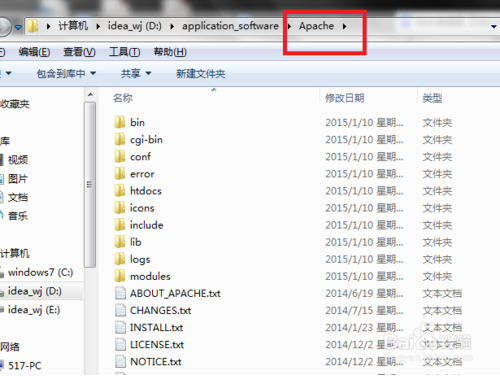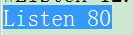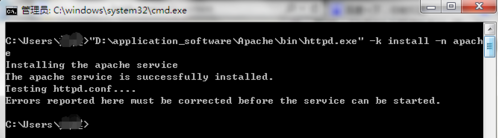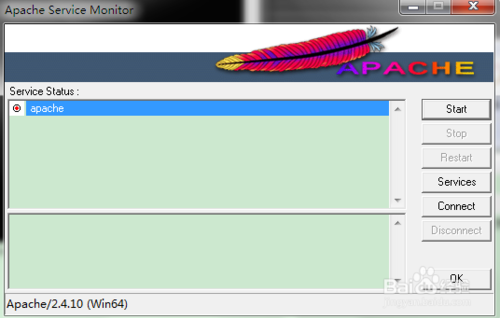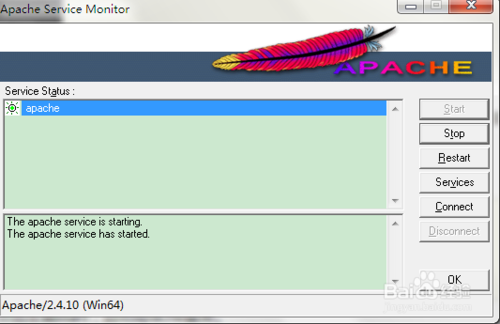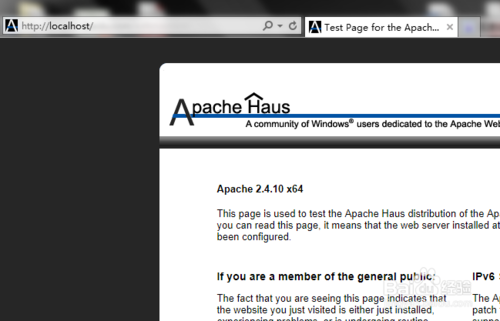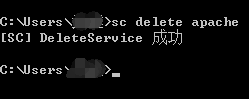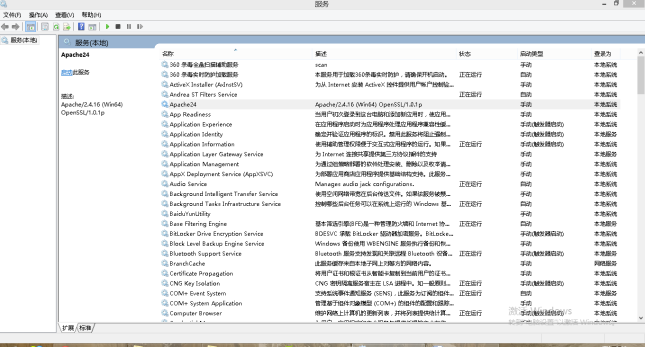Apache伺服器下載、安裝及配置(win7 x64)
Apache的下載:
進入如下介面後,選擇第一項ApacheHaus,這是個第三方下載平臺,在它的網站下載獨立的Apache會是一個壓縮包。
另外四個中,第二個也是獨立的Apache下載地址,另外三個是整合開發環境。
這裡選的第一個。
在新的介面中,會發現VC9和VC11字樣,通過閱讀相關內容得知,VC9是指用VS2008編譯的程式碼,而VC11是用VS2012編譯的,而用VS2012編譯的無法在windows xp和server 2003中使用。
算是為了相容性好點吧,這裡選的用VC9編譯的64位Apache,選擇下載。
至此,下載過程完成!
安裝過程:
安裝過程很簡單,因為是壓縮包,所以,先將其解壓包中的 Apache24 解壓到合適的位置
Apache24名稱可以根據自己情況改,這裡改成“Apache”,並將其放到了D:\application_software\ 這一目錄
配置過程:
首先要說的一點是,能用管理員執行的最好用管理員模式執行,cmd要用管理員模式,在win8中的螢幕左下角,把滑鼠放在那裡會出現開始框,右擊,選擇-命令提示符(管理員)。
找到D:\application_software\Apache\conf\httpd.conf檔案,用記事本開啟,找到:Define SRVROOT 這一項,將其右方的值改為當前你Apache安裝存放的目錄地址,如下所示:
繼續找,找到:Listen 80
若你的80埠被佔用(可在cmd下用命令netstat -a檢視),則將80埠改為別的 ,我這邊改成8888
儲存httpd.conf檔案。
接下來需要配置安裝Apache的主服務,有了它,Apache才可啟動:
開啟CMD視窗,輸入:"D:\Apache\Apache24\bin\httpd.exe" -k install -n apache
切記,包含引號。該命令的意思是,安裝apache服務,並將該服務名稱命名為apache(你也可以改成別的),回車。
服務安裝完畢,完畢後,會自動測試,若有問題,視窗會提示錯誤,此時,請根據錯誤自行排查。
正常安裝完畢如下圖所示:
其中,Errors reported here must be corrected before the service can be started.意思是,若該句話後面有錯誤資訊,則表示服務安裝失敗,需要先改正錯誤。若沒有,則成功。
在安裝目錄中,找到
D:\application_software\Apache\bin\ApacheMonitor.exe可執行檔案,雙擊執行,桌面右下角會出現圖示,雙擊開啟視窗介面,會看到如圖所示:
點選左側start,啟動apache服務。
補充句,從該介面可看出,其可以手動控制服務的開啟與關閉,為了節省資源,關閉Apache伺服器的時候,請先點選“Stop”關閉apache服務。
當然,該服務也可以在windows系統服務中關閉(建議設定成手動)
下圖顯示的是該服務成功顯示的狀態:
開啟瀏覽器,輸入訪問
http://localhost:8888 若出現如下圖所示介面,則Apache伺服器的基本配置完畢,此時apache伺服器已經可以執行,更具體的配置,需要使用者自行去參悟了。
補充:Apache服務的解除安裝
若Apache伺服器軟體不想用了,想要解除安裝,需要先解除安裝apache服務(切記,若直接刪除安裝路徑的資料夾,會有殘餘檔案在電腦,可能會造成不必要的麻煩)
在CMD命令視窗,輸入如下(建議先停止服務再刪除):
sc delete apache
apache是Apache伺服器的服務名
如果要Apache不自動啟動, 可以在系統服務管理中, 把Apache服務的啟動型別改為手動的。